Haben Sie genug von der Mini-Symbolleiste, die jedes Mal angezeigt wird, wenn Sie mit der rechten Maustaste auf eine Word-Datei oder ein Excel-Blatt klicken? Wenn Sie mit der rechten Maustaste auf eine Word-Datei oder eine Excel-Tabelle klicken, sehen Sie normalerweise ein Kontextmenü. Die Minisymbolleiste erscheint direkt über dem Kontextmenü und kann für die meisten Benutzer sehr nervig sein. Es sieht aus wie das:

Wie werden Sie diese nervige kleine Rechtsklick-Mini-Symbolleiste in Word oder Excel los? Hier ist eine schnelle und einfache Methode, mit der Sie ein für alle Mal mit der Mini-Symbolleiste fertig werden können.
Methode 1 – So deaktivieren Sie die Rechtsklick-Minisymbolleiste in Word/Excel über das Dateimenü
Oft finden Sie die Ordner, wie oben für Word oder Excel gezeigt, im Registrierungseditor nicht.
Schritt 1: Öffnen Sie in solchen Fällen Wort oder Excel, gehe zu Datei ganz links oben auf klicken Optionen.
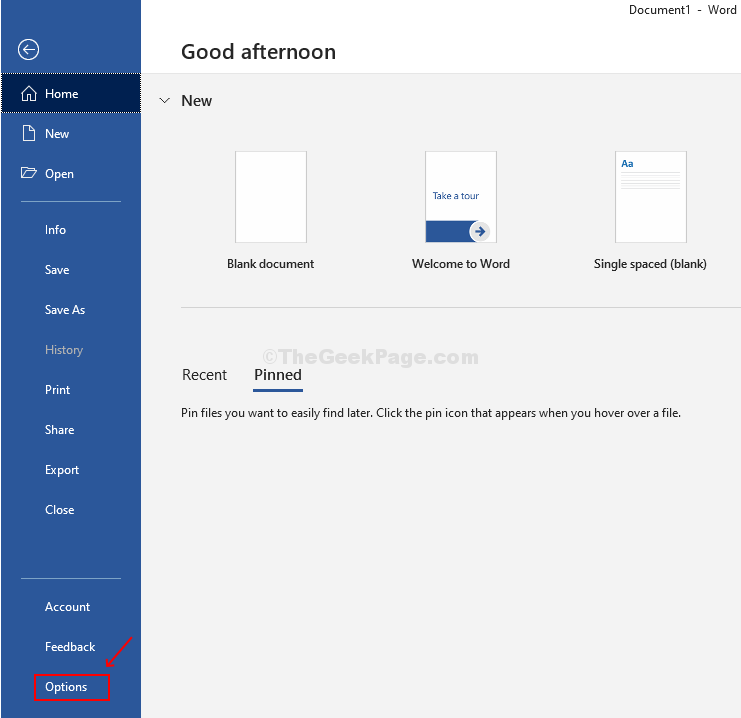
Schritt 2: Es öffnet die Word-/Excel-Optionen Fenster. Unter Optionen der Benutzeroberfläche
> deaktivieren Sie das Kontrollkästchen neben Minisymbolleiste bei Auswahl anzeigen.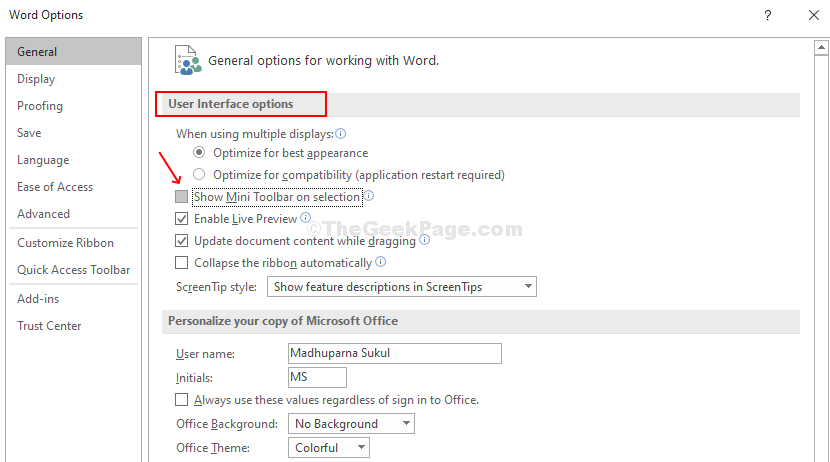
Dadurch wird der Ordner automatisch im Registrierungseditor für Sie erstellt. Folgen Sie nun der Vorgehensweise von Schritt 2 unter Methode 1 um den Rechtsklick zu deaktivieren Mini-Symbolleiste in Word oder Excel.
Methode 2- So deaktivieren Sie die Rechtsklick-Minisymbolleiste in Word/Excel mit dem Registrierungseditor
Schritt 1: Drücken Sie Windows-Taste + R die öffnen Lauf Box. Art Regedit in die Kiste und drücke Eingeben die öffnen Registierungseditor Fenster.

Schritt 2: In dem Registierungseditor Navigieren Sie im Fenster zum folgenden Pfad:
HKEY_CURRENT_USER\Software\Microsoft\Office.0\Common\Toolbars\Word
Dieser Pfad ist für diejenigen, die Wort 2016.
Hinweis:Wenn Sie Word 2007 verwenden, können Sie zu:
HKEY_CURRENT_USER\Software\Microsoft\Office.0\Common\Toolbars\Word
Wenn Sie Word 2010 verwenden, können Sie zu:
HKEY_CURRENT_USER\Software\Microsoft\Office.0\Common\Toolbars\Word
Klicken Sie nun mit der rechten Maustaste auf den leeren Bereich im rechten Seitenbereich, klicken Sie auf Neu > DWORD (32-Bit) Wert.
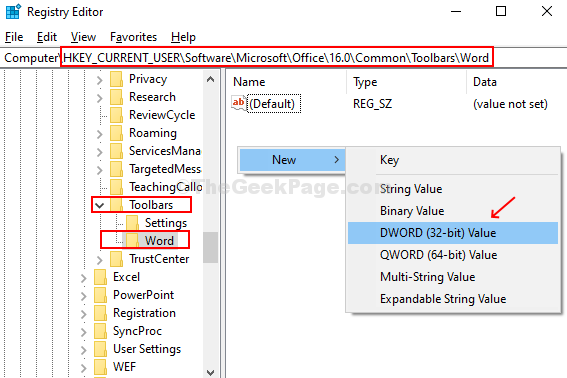
Schritt 3: Benennen Sie das DWORD-Wertfeld als AllowMenuFloaties, und fertig. Es müssen keine Werte geändert werden, lassen Sie sie so wie sie sind. Keine weiteren Maßnahmen erforderlich.

Wenn Sie jetzt zu Word zurückkehren und mit der rechten Maustaste klicken, wird das Mini-Symbolleiste ist weg!
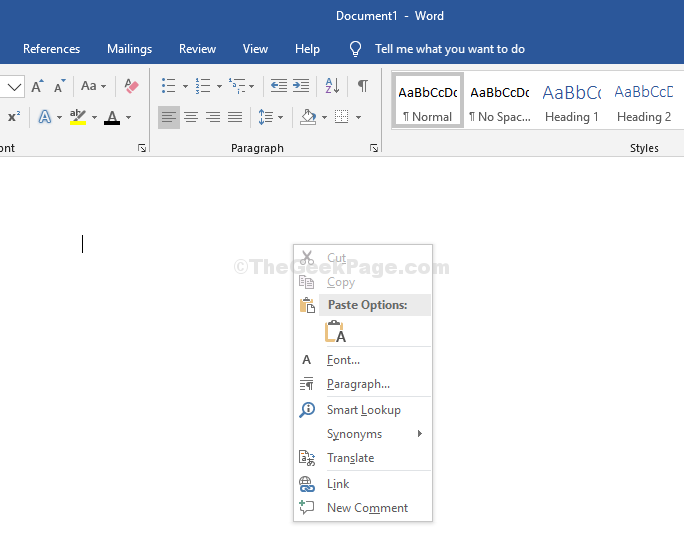
Wenn Sie die deaktivieren möchten Mini-Symbolleiste im Excel 2007, befolgen Sie das gleiche Verfahren unter Verwendung des folgenden Pfads:
HKEY_CURRENT_USER\Software\Microsoft\Office.0\Common\Toolbars\Excel
Zum Excel 2010 indem Sie zu:
HKEY_CURRENT_USER\Software\Microsoft\Office.0\Common\Toolbars\Excel
und für Excel 2016 indem Sie gehen zu:
HKEY_CURRENT_USER\Software\Microsoft\Office.0\Common\Toolbars\Excel


